
テレグラムは、テキストと音声通信のためだけでなく、さまざまな情報の優れた情報源であるだけでなく、ここで公開され、チャネル内に配布されています。メッセンジャーのアクティブなユーザーは、この要素を表していることをよく知っています。これは、さまざまなメディアと呼ばれることがあります。また、独自のコンテンツの原因を作成および開発することについて考えています。それは私たちが今日伝えられることになる電信でチャネルを独立して作成する方法についてです。
アンドロイド
上述のアクションアルゴリズムと同様に、Android用の公式テレグラムアプリケーションを使用する場合は、Google Play Marketで可能な限りインストールする場合があります。インタフェースと管理要素のいくつかの違いを考慮して、このモバイルOSの環境内のチャネルを作成する手順をより詳細に検討します。
- 電信を実行して、そのメインメニューを開きます。これを行うには、チャットのリストの上に3つの垂直方向のストライプをタップしたり、画面上のスワイプを左から右への方向にスワイプしたりできます。
- 利用可能なオプションのリストで、[チャンネルの作成]を選択します。
- テレグラムのチャンネルの簡単な説明をクリックして、もう一度「チャンネルの作成」をクリックします。
- 将来のブラッグングに名前を指定し、説明(オプション)とアバターを追加します(必ずではありませんが、必ずではありません)。

画像は、次のいずれかの方法で追加できます。
- カメラからのスナップショット。
- ギャラリーから。
- インターネット上の検索を通して。
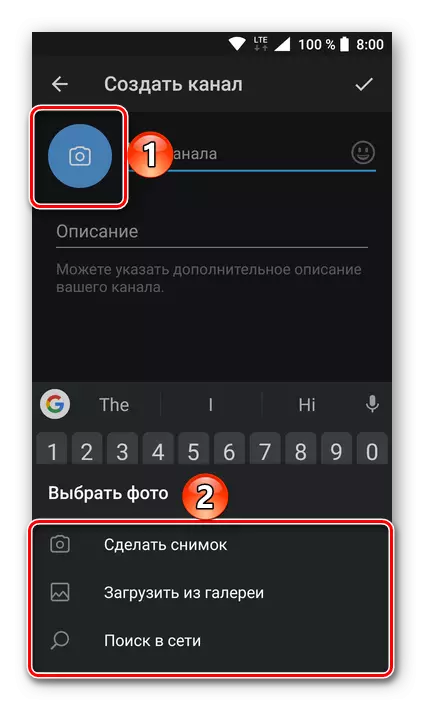
標準のファイルマネージャを介して2番目のバリアントを選択するときは、適切なグラフィックファイルが配置されているモバイルデバイスの内部または外部ストレージ上のフォルダに移動し、それをタップして選択を確定します。必要に応じて、Messengerの組み込みの手段で編集してから、チェックマークの画像で丸いボタンをクリックします。
- この段階で優先されたと考えたチャンネルに関するすべての基本情報を指定して、右上隅にある直接の作成のチェックマークをチェックしてください。
- 次に、チャンネルがPUBLICまたはPRIVASEになるかどうかを判断する必要があります(両方のオプションの詳細な説明があります)とともに、将来に行くことが可能になるリンクを指定します。この情報を追加するには、もう一度チェックマークをクリックしてください。
- 最終段階は参加者の追加です。このために、アドレス帳の内容だけでなく、メッセンジャーの基部に基づく一般的な検索も利用できます。目的のユーザーに注目して、もう一度チェックマークをタップします。将来的には、いつでも新しい参加者を招待することができます。
- 電信に独自のチャンネルを作成することで、最初のレコードをその中に公開できます。
- AYOSの電信を実行し、「チャット」セクションに進みます。次に、右側のダイアログのリストの上にある[メッセージの送信]ボタンをタップします。
- 考えられるアクションと連絡先のリストで、[Create Channel]を選択します。情報ページで、メッセンジャーの中で一般の人々を整理するという意図を確認してください。これにより、作成されたチャンネルに関する情報の適用にアクセスできます。
- フィールド「チャンネル名」と「説明」を記入してください。
- オプションで、パブリックアバターを追加し、「アップロードチャネル」リンクをタップします。次に、[写真の選択]をクリックして、ライブラリ内の適切な画像を見つけます。 (また、画像をチャネルに割り当てるには、デバイスのチャンバーを使用するか、「ネットワーク検索」を実装することができます。
- パブリックの登録が完了し、データが入力されたことを確認したら、[次へ]をタップします。
- これで、作成中のチャンネルの種類を決定する必要があります - "Public"または "Private"は、iOSデバイスを使用して、記事のヘッダーから問題を解決する最終段階です。メッセンジャーの公衆の種類の選択は、特に一連の加入者のプロセスで深刻に影響を与えるので、このステップでは、チャネルに割り当てられるインターネットアドレスに注意を払う必要があります。
- 「プライベート」の種類を一般に紹介するために使用されるべきです。これは将来的に加入者を招待するために使用されるべきですが、自動的に形成され、特別なフィールドに表示されます。ここでは、直ちにIOSバッファにコピーすることができ、対応するポイントアクションを長く押したり、コピーせずにしたり、画面上部の「次へ」と表示されたりすることができます。
- 「パブリック」チャンネルが作成されている場合は、将来の参照の最初の部分を既に紹介しているフィールドの名前を付けて名前にしてください。-t.me/。システムは正しく付与された後にのみ、次のステップに移動します([次へ]になります)。
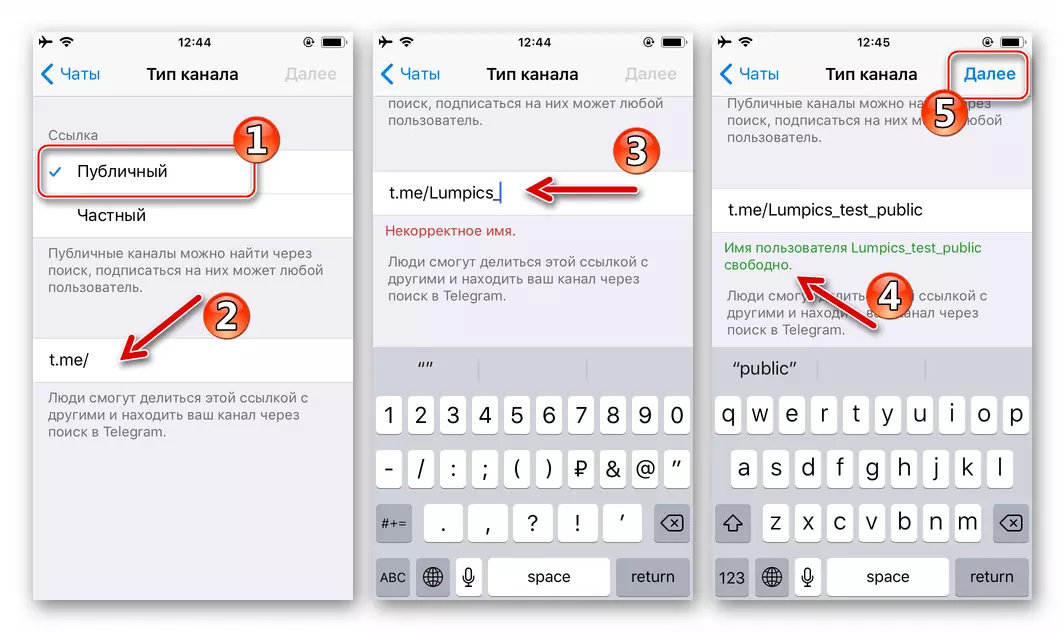
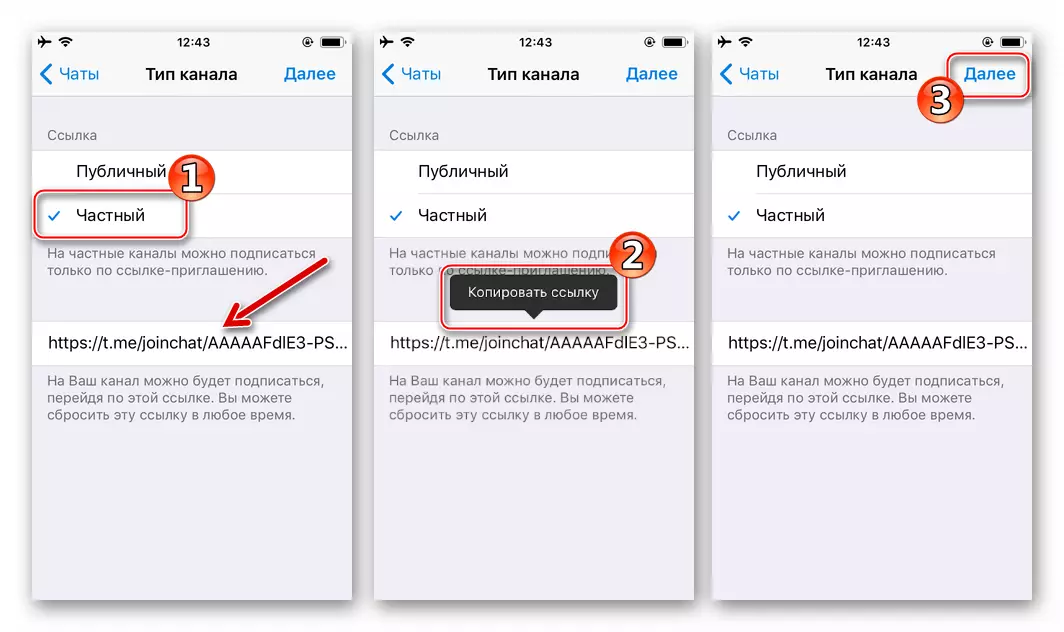
- 実際、チャネルは準備ができていて、iOSのためのテレグラムの関数を言うことができます。情報を公開し、加入者を引き付けることは残っています。作成されたパブリックにコンテンツを追加する可能性にアクセスする前に、メッセンジャーはそれ自身のアドレス帳からブロードキャスト情報の受信者を選択することを提供します。リスト内の前の記事を実行した後、1つ以上の名前の近くのマークを自動的に自動的に設定し、[次へ]をクリックします。選択した連絡先は、テレグラムチャネルの加入者になるための招待状を受け取ります。

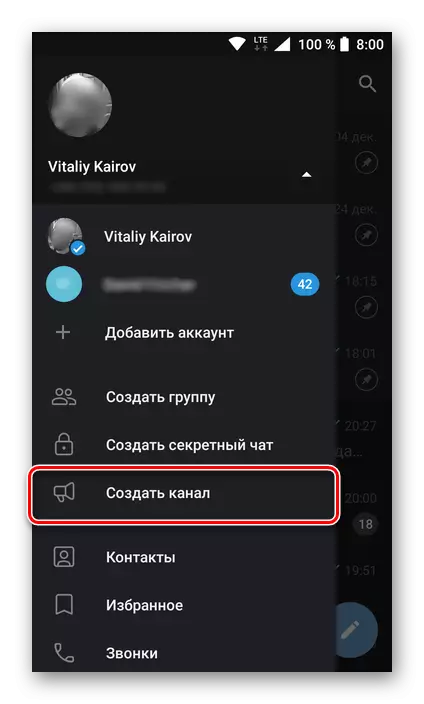
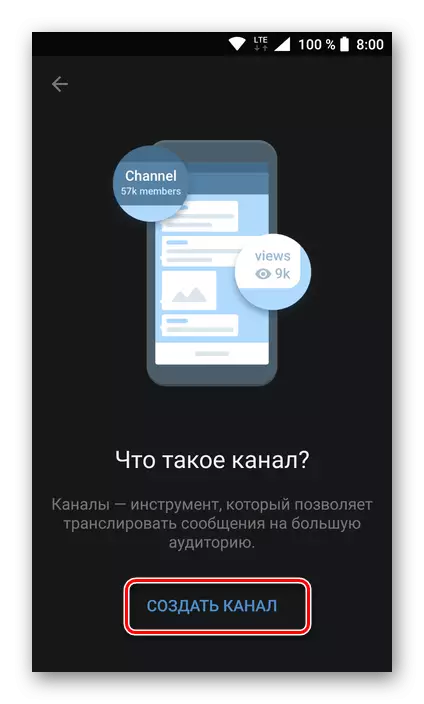
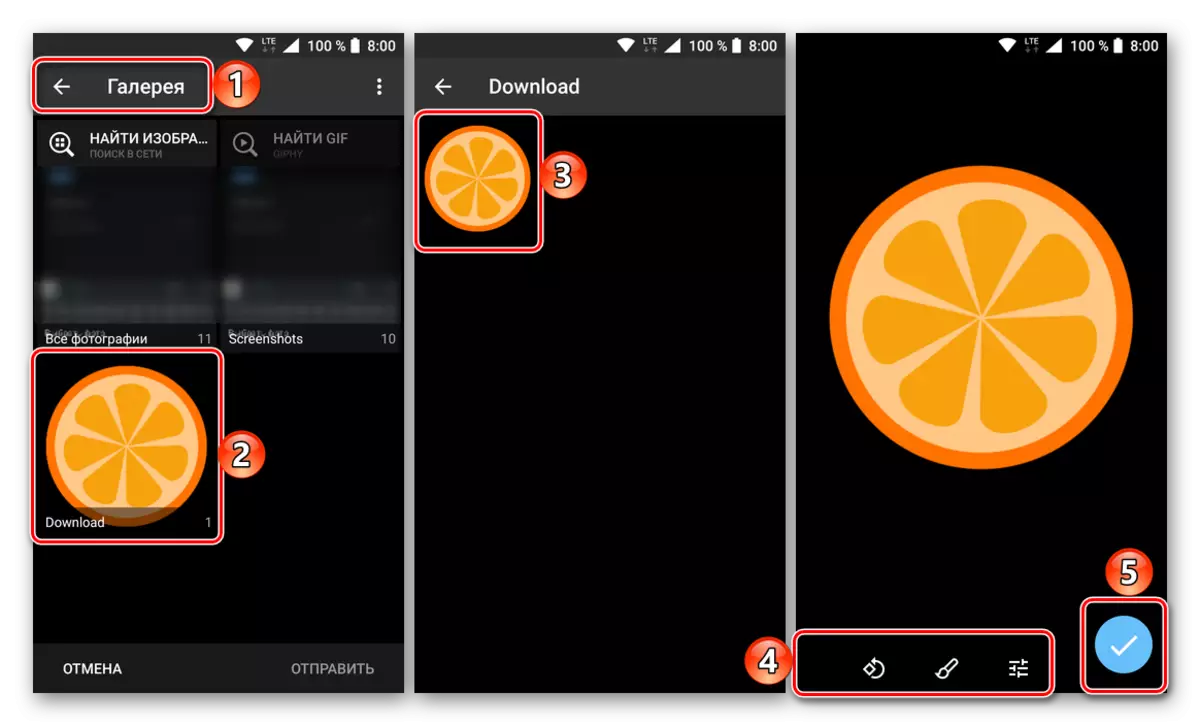
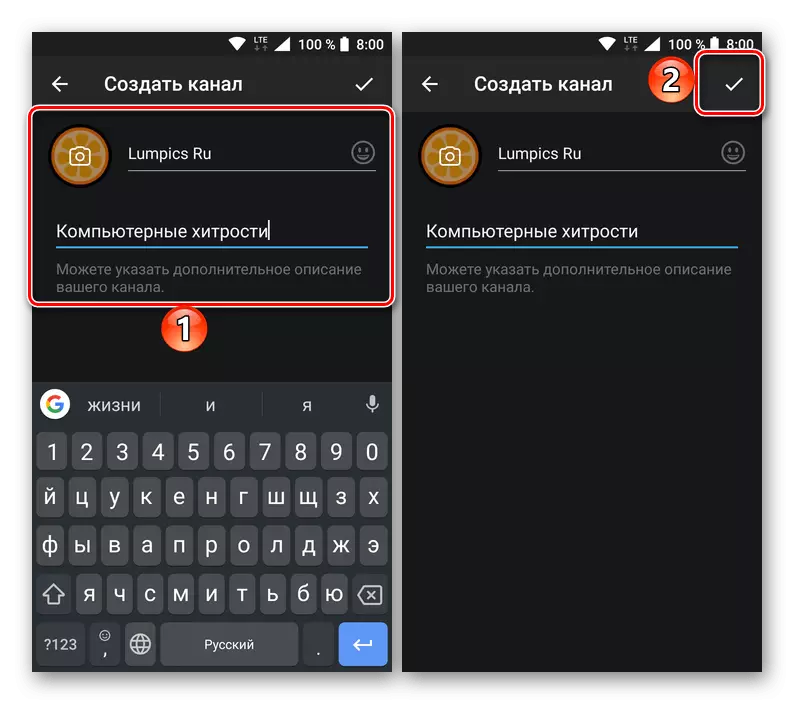
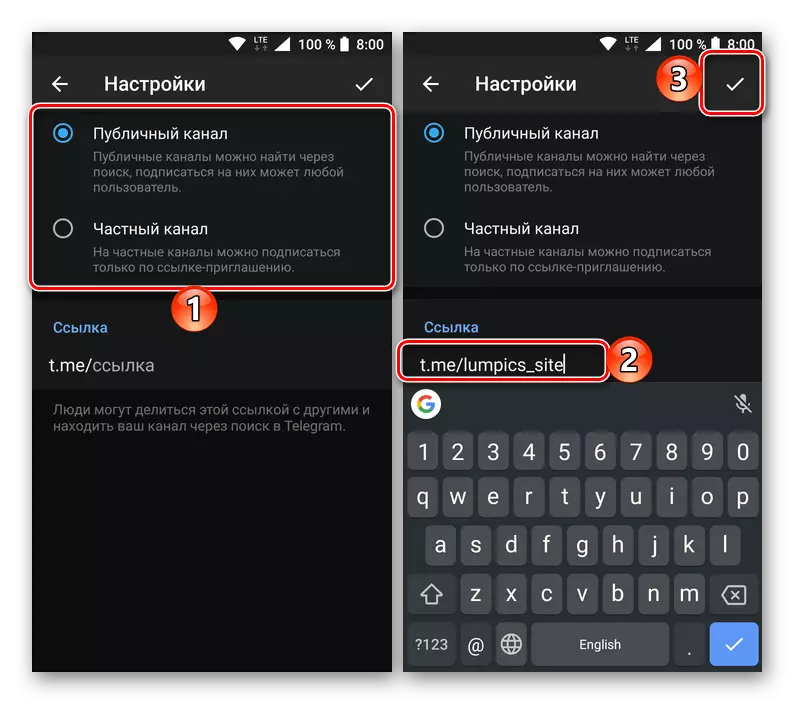
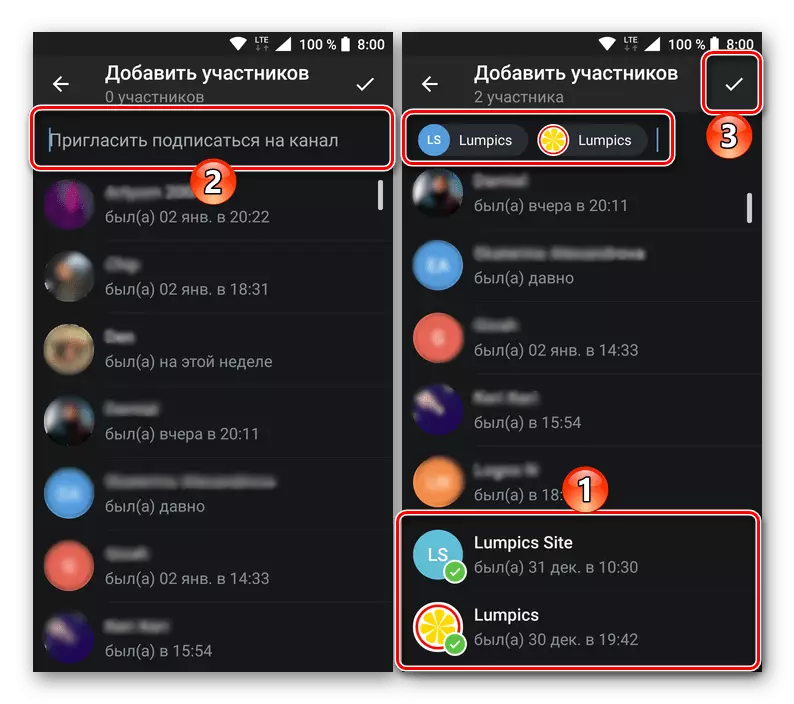
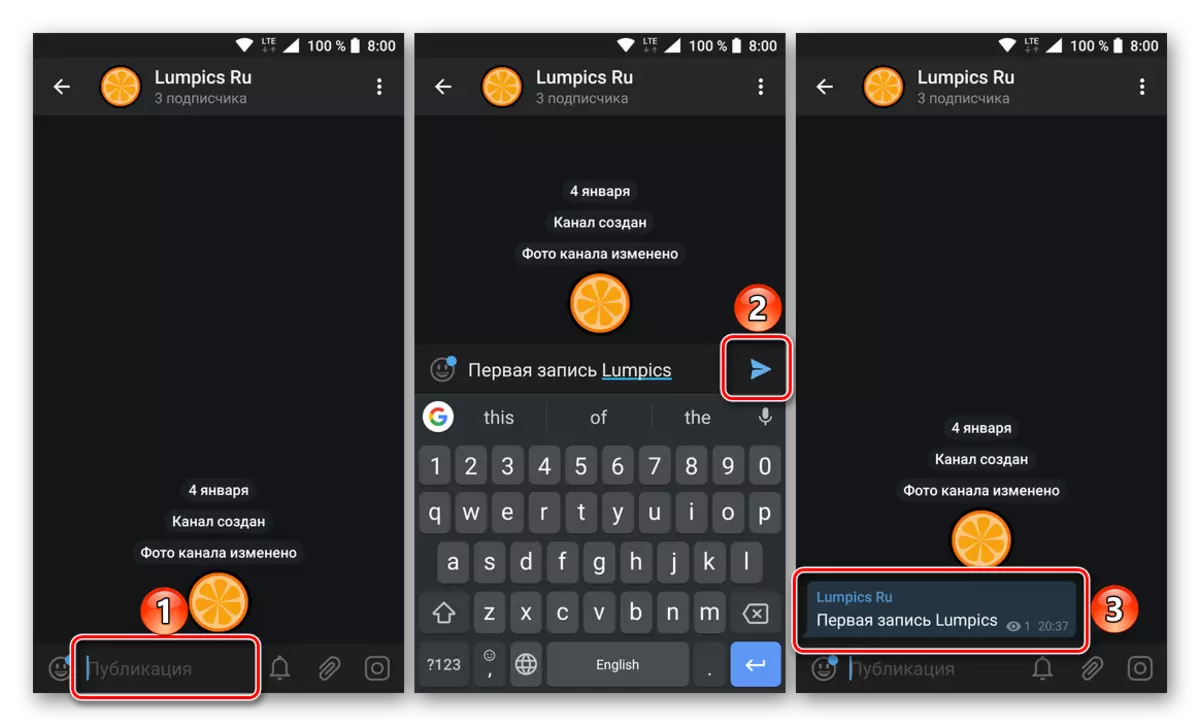
上記で言ったように、Androidデバイス上のチャネルを作成するプロセスは、Windowsを搭載したコンピュータ上のそれとは実質的に異なりませんので、私たちの指示を読んだ後、あなたは間違いなく問題に出ないでしょう。
iOS
IOS用の電信ユーザーによって独自のチャンネルを作成する手順は、実装の複雑さが異なりません。 Messengerの組織は、すべてのソフトウェアプラットフォームの同じアルゴリズムで実行され、iPhone / iPadでは次のとおりです。
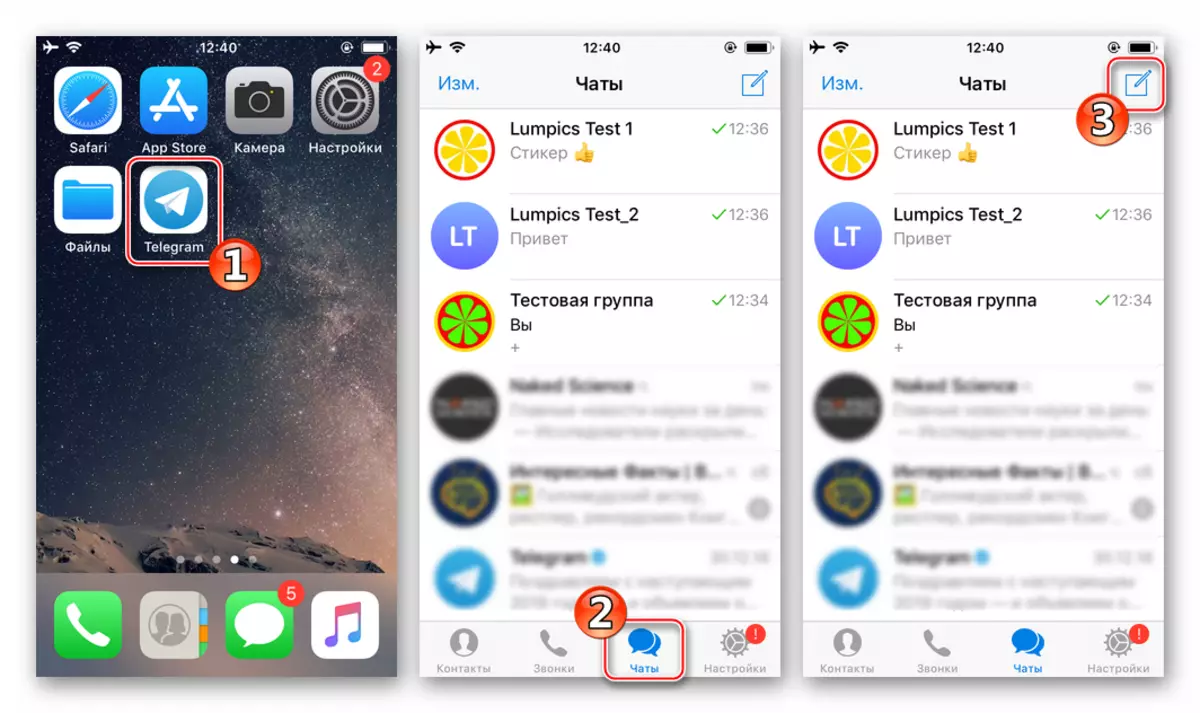
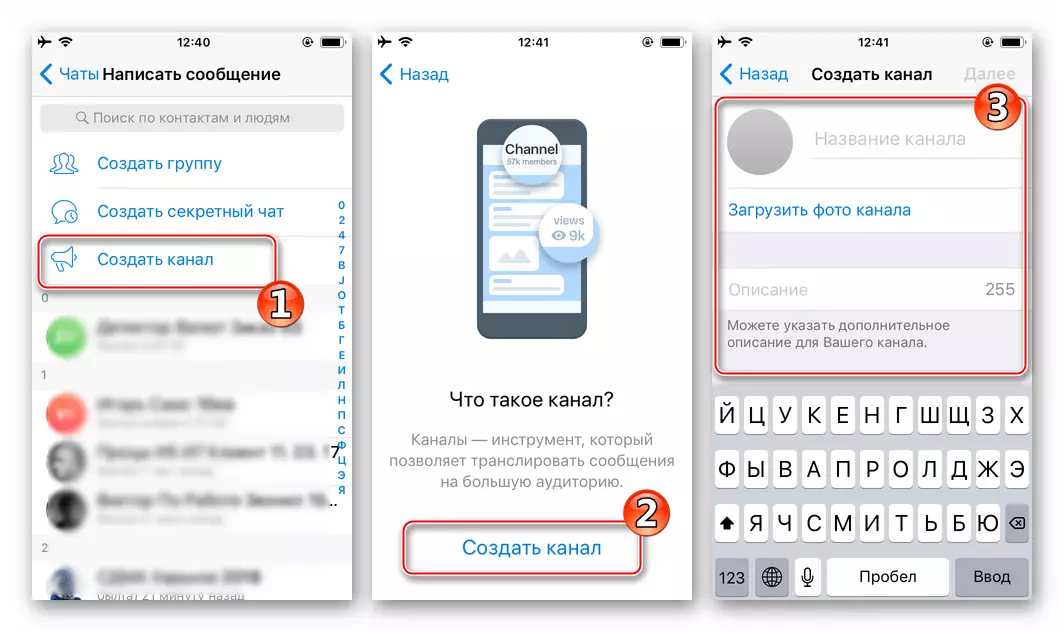
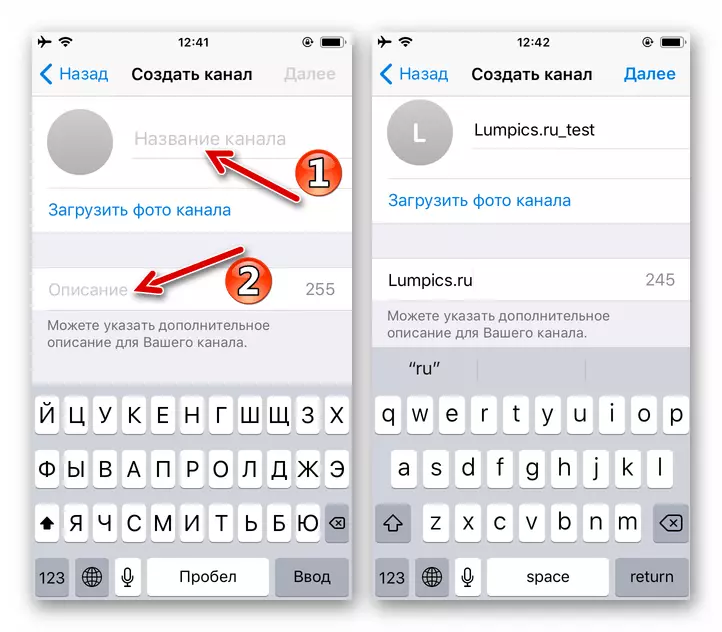


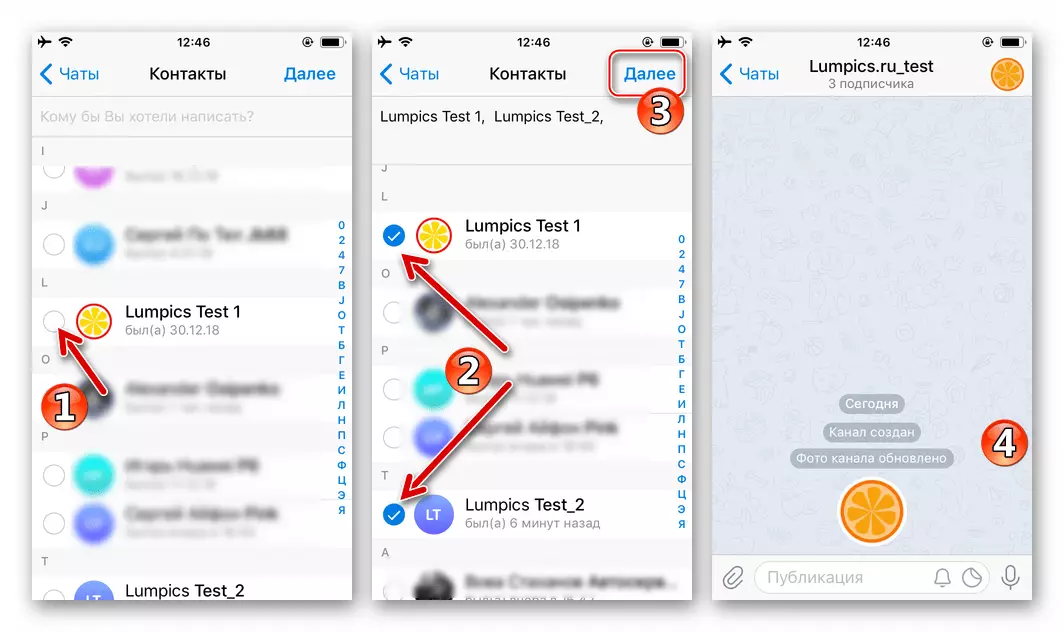
結論
まとめて、電文のチャネルを作成するための手順は、デバイスがメッセンジャーを使用しているかにかかわらず、できるだけ単純で直感的に理解されていることに注意してください。さらに複雑なアクション - プロモーション、コンテンツの内容、サポート、そしてもちろん作成された「メディア」の開発です。私たちはこの記事があなたにとって有用であり、それと一緒にレビューした後に質問は残っていませんでした。それ以外の場合は、必ずコメントに尋ねることができます。
